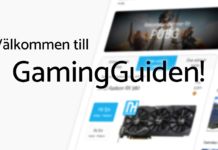| Inledning |
| Inledning
Den främsta orsaken till att man byter kylfläns på sitt grafikkort är antingen för att få ökad stabilitet eller för att man vill överklocka det. |
Med ett
överklockat grafikkort så kan du få stor stor prestandaökning
i tex spel och grafikprogram.
| Ansvar |
Innan man ger sig på att byta kylfläns på sitt nya fina grafikkort
så vill vi uppmana till försiktighet och påminna om att vi
inte tar ansvar för förstörda grafikkort eller annan hårdvara
som går sönder om du testar detta hemma. Men är man försiktig
och noggrann så ska det inte vara några problem.
Det finns många olika sätt att gå till väga. Vi kommer i
denna artikeln enbart att ta upp hur man byter kylfläns på ett
Asus Geforce V6600 och liknande kort. Att fästa den nya kylflänsen på grafikkortet
är inte alltid det lättaste. Med lim kan det bli svårt att
få bort flänsen igen om man vill byta utan att förstöra grafikkortets processor
(GPU), eller andra delar. Buntband känns inte heller som en tillförlitlig
lösning. Här försökte vi istället med skruvar, och
det visade sig fungera ganska bra.
| Det här behöver du: |
1st
kylfläns, gärna större än din orginalfläns
2st skruvar, du får mäta hålen på ditt grafikkort för det varierar lite på
storleken. På vårt Asus V-6600 SDR kort så är det 3mm hål.
2st gummibrickor
Först så måste du avlägsna orginalflänsen.
Innan man
börjar med meckandet bör man avjorda sig och det gör man enklast
genom att ta i diskbänken eller i ett element. Detta för att undvika
att statisk elektricitet förstör hårdvaran.
Det gör du genom att peta bort dom små plastplupparna som håller fast flänsen,
sen så vrider du lite i flänsen så ska den lossna. Den gamla pastan kan vara
lite seg men tar man i lite försiktigt lossnar den.
Vår kylfläns kommer från Clas Ohlson.
Fläkten som ni ser på bilden är den nya som ska ta gamla kylflänsens
plats. Det har inte funnits så många alternativ på kylflänsar
till grafikkort förrän på senare tiden då det kommit
några nya intressanta modeller. Blue Orb från Thermaltake har
sålts i butikerna ett tag nu och även den är ett intressant
alternativ. Denna kylflänsen kostade endast 99 kronor och vi valde den
just för att den är så prisvärd.
På
de flesta grafikkort finns det två hål på var sin sida om
grafikprocessorn, dessa ska vi titta lite närmare på när det
är dags att borra. Lägg den nya kylflänsen uppochner på
något underlag, lägg sedan grafikkortet uppochner på kylflänsen
så att kylflänsen kommer precis under grafikprocessorn. Markera
sedan borrhålen genom hålen som finns i grafikkortet. Nu när
hålen i kylflänsen är markerade är det bara att borra.
Hålen i vårt grafikkort var 3mm i diameter och vi borrade med
3mm borr i kylflänsen där vi märkt ut.
Den här flänsen var ganska mjuk så vi behövde inte gänga upp hålen utan det
var bara att skruva i skruvarna.
För att flänsen ska få ordentlig kontakt med grafikprocessorn så är det
viktigt att man använder kylpasta. Sätt en klick på fingret och smeta
ut ett tunt lager över hela GPUn och sätt dit flänsen och gnid den mot grafikprocessorni
en roterande rörelse, torka bort överflödig pasta. Nu har du ett papperstunt
lager med pasta. Träd nu skruvarna igenom gummibrickorna och sätt flänsen
på plats på kortet. Skruva fast skruvarna så skruvskallarna tar emot gummibrickorna.
Har du inte gummibrickor är det risk för kortslutning, vilket kan förstöra
grafikkortet!
Nu återstår bara ett par saker. Om du vill kunna se varvräknaren till fläkten
i tex. SmartDoctor som följer med asus korten, så får man klippa av
kabeln på den nya fläkten och fästa den med kontakten från orginal fläkten.
Inte så svårt, röd till röd och svart till svart. Nu är det klart att plugga
i kortet och köra.
| Överklockning |
Med original flänsen kom vi upp med kortet i 140 /180 MHZ (original 120/166
MHz) men flänsen blev väldigt varm, ca 60 grader och det var inte 100% stabilt.
Med original flänsen och oklockat kort så låg tempen på ca 47 grader. När
vi monterat den nya flänsen så sjönk tempen med 8grader till 39. Med den nya
flänsen hade vi också möjlighet att klocka det ganska mycket mera. Vi klockade
upp det till 160/200, körde det så några dagar 100% stabilt. Sen testade vi
om det gick att pressa något mer ur det, men det ville inte. Runt 165/200
kunde skymta lite grafikfel lite här och där så vi nöjde oss med 160/200.
Temperaturen låg på ynka 44 grader i idle och efter några timmars quakeande
så steg den till 49 – 50grader.
| Quake 3 Arena timedemo |
Här följer en tabell över bildvisningar/sekund, resultat i Quake 3 Arena
Vårt testsystem:
AMD Athlon 700Mhz
Apacer 128Mb 133Mhz CAS 2-2-2
Asus V-6600 GeForce SDR 32Mb
IBM Deskstar 20.5Gb 7200rpm
D-Link DFE-530TX
50x Cd
Vi testade med ett antal olika drivrutiner och vi kom fram till att detonator
5.22 funkade bäst för oss.
|
Orginal
120/166, 16bit |
Orginal
120/166, 32bit |
|
|
1024*768
|
69.9
FPS |
45.4
FPS |
|
800*600
|
85.5
FPS |
70.0
FPS |
|
640*480
|
89.4
FPS |
84.7
FPS |
|
Klockat
160/200, 16bit |
Klockat
160/200, 32bit |
|
|
1024*768
|
78.5
FPS |
54.7
FPS |
|
800*600
|
87.9
FPS |
76.3
FPS |
|
640*480
|
89.8
FPS |
87.3
FPS |
|
Ökning
16bit |
Ökning
32bit |
|
|
1024*768
|
8.6
|
9.3
|
|
800*600
|
2.4
|
6.3
|
|
640*480
|
0.4
|
2.6
|
Som ni ser så
får man nästan ingen FPS ökning alls i 640*480 16bit, men
däremot i 1024*768 både i 16- och 32bit så fick vi en ökning
på 8.6 FPS respektive 9.3
| Slutsats |
Att den här
flänsen är värd 99kr är det nog inte många som argumenterar
emot. Visst finns det andra, utseendemässigt mer attraktiva, men frågan
är om prestandaskillnaden motsvarar priset.
Den är inte snygg, inte ful , så där mitt emellan. Den enda
nackdelen vi kunde komma på var att det var lite omständigt att
borra hålen i kylflänsen, som inte var solid, utan hade två
"öron" som man fick borra igenom. Annars gick det mesta som
på räls faktiskt och kontentan blev ett prestandalyft utan att
det kostade skjortan.
Lycka Till!
Så här
blev resultatet.